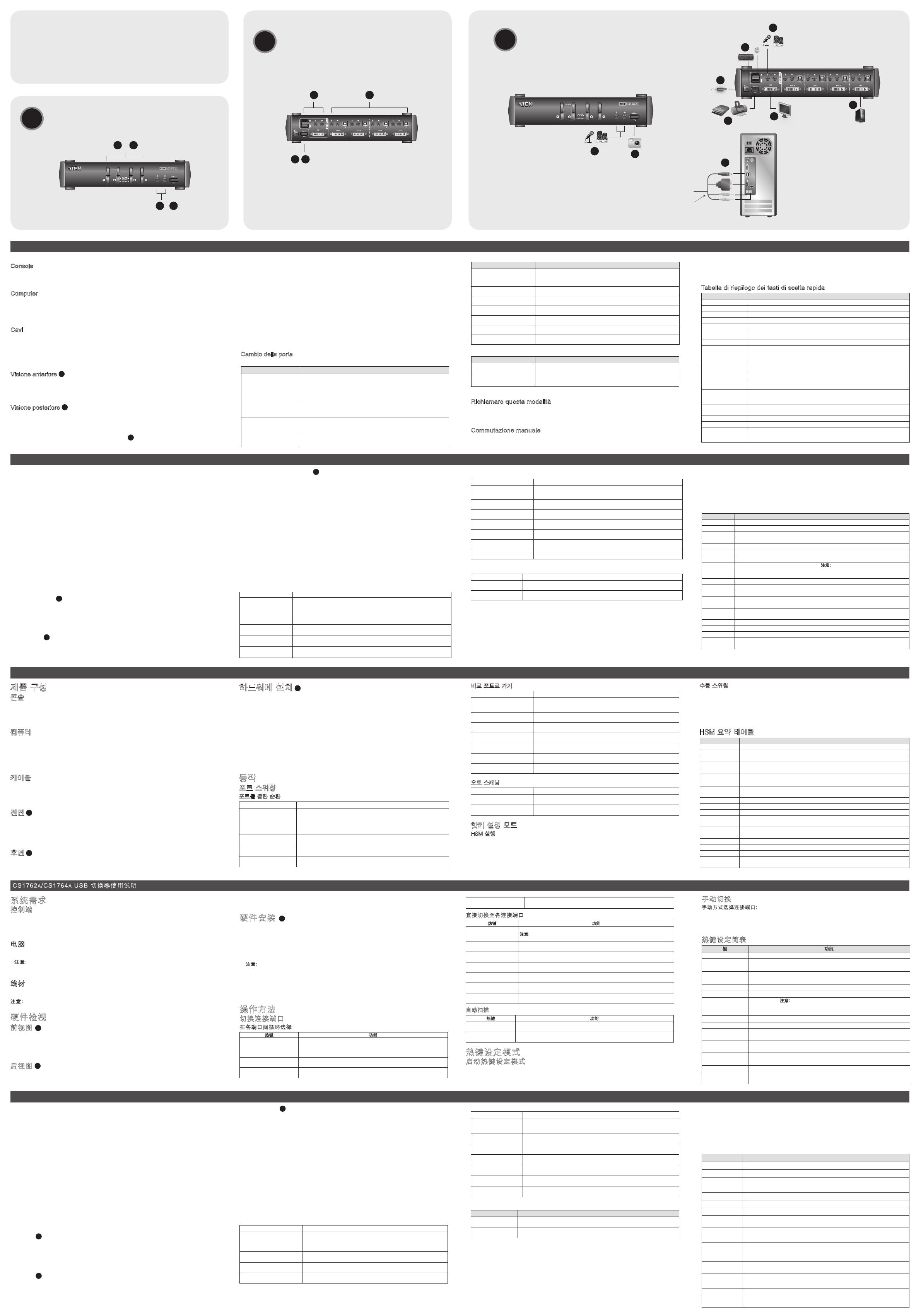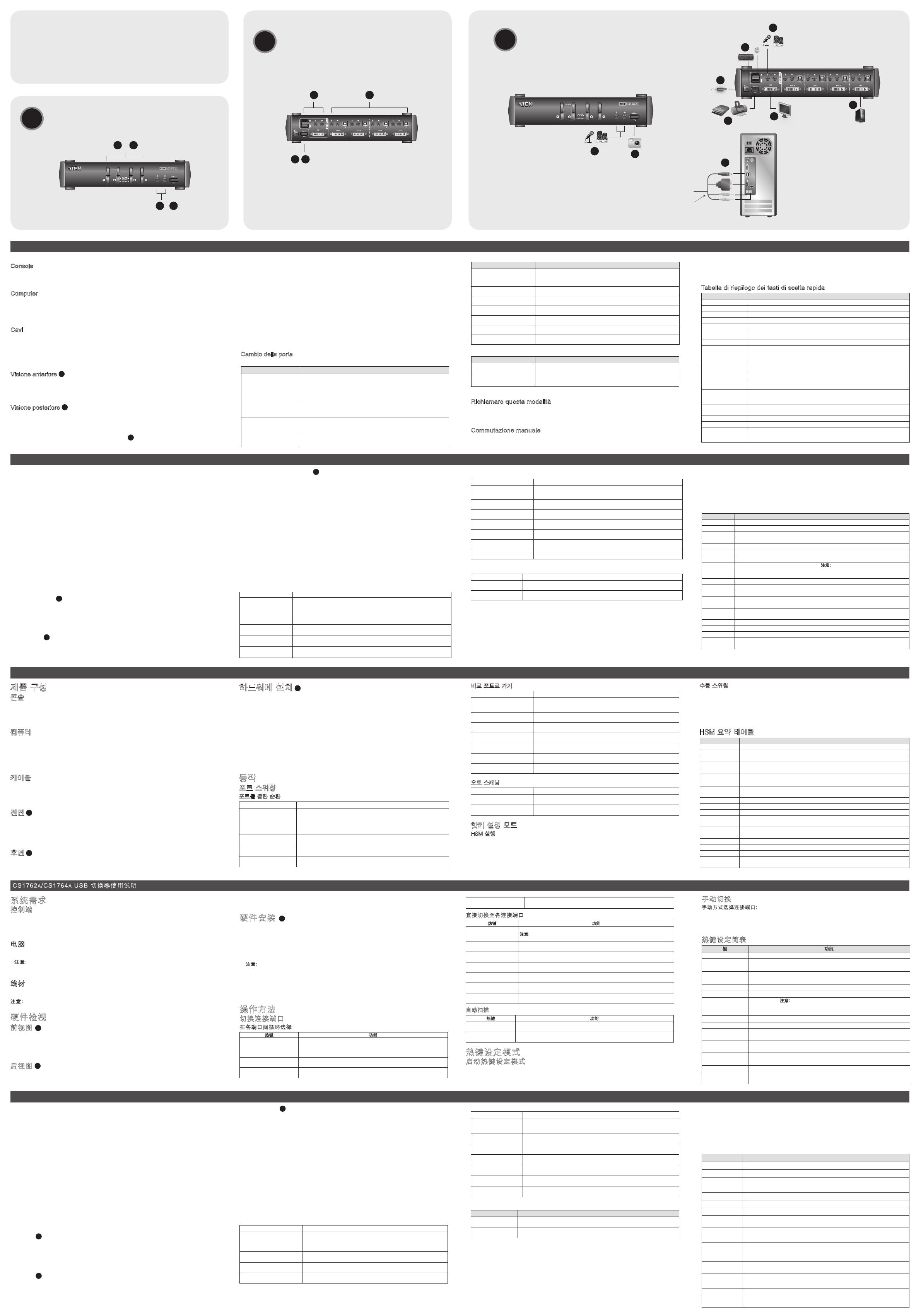
www.aten.com
www.aten.com
CS1762
A
/CS1764
A
USB DVI KVMP™ Switch – guida per l’utente
•
ポート選択ボタンを1回押すと、KVM、オーディオ、USBをすべてそのポートに接続されているコ
• 最も高い解像度の画面を表示できるDVIモニター
• USBマウス
• USBキーボード
• マイク、スピーカー(オプション)
製品に接続するコンピューターには以下のハードウェア環境が必要です。
• DVIポート
表示画質はDVIディスプレイカードの品質に影響されますので、最適な状態で表示するため
にも高品質のディスプレイカードをご用意ください。
• USBタイプAポート
• オーディオポート(オプション)
本製品はコンピューターとの接続に、専用のDVI-D KVMケーブル(1.8m)を使用します。
2本(CS1762A)または4本(CS1764A)のKVMケーブルが製品に同梱されています。
表示画質は、使用するケーブルの品質と長さに影響されます。追加でこの専用ケーブルが必要
な場合は、販売店までお問い合わせください。
A
1. ポート選択ボタン
2. ポートLEDランプ
3. USBコンソールポート
4. オーディオポート
5. USB 2.0 ハブ
B
1. コンソールポート
2. KVMポート
3. 電源ジャック
4. USB 2.0 ハブ
C
1. USBキーボードとUSBマウスを、製品リアパネルのUSBコンソールポートに接続してください。
2. コンソールモニターを製品リアパネルのDVIコンソールポートに接続し、このモニターに電源を入れてくだ
さい。
3. メインで使用するマイクおよびスピーカーをそれぞれ製品フロントパネルのマイク、スピーカーの各ジャッ
クに接続してください。フロント、リアの両方にマイクやスピーカーが接続されている場合は、フロント側
のものが優先的に使用されます。
4. サブとなるマイクおよびスピーカーを、製品リアパネルのオーディオコンソールポートに接続してくださ
い。
5. 製品に同梱されているKVMケーブルのDVIコネクターを製品のKVMポートのDVIソケットに接続し、同じケ
ーブルに付属しているUSB、マイク、スピーカーの各コネクターをそのKVMポートに対応するUSB、マイ
ク、スピーカーの各ソケットに接続してください。
注意: 各コネクターは必ず同一のKVMポートに接続してください。(例:DVI、USB、マイク、スピーカーの
各コネクターをすべてポート1に接続) また、各ソケットにはそれぞれ接続するデバイスがアイコン表
示されていますので、接続時に参考にしてください。
6. KVMケーブルのもう片方の端を、製品に接続するコンピューターのUSB、モニター、マイク、スピーカーの
各ポートに接続してください。
7. USBデバイスを使用する場合は、USBハブセクションにあるのUSBタイプAポートに接続してください。
8. 同梱の電源アダプターを製品に接続し、その電源アダプターを電源に接続してください。
9. 製品に接続されているコンピューターに電源を入れてください。
A A
CS1762
A
/CS1764
A
USB
対応
DVI KVMP™
スイッチ ユーザーガイド
CS1762
A
/CS1764
A
USB DVI KVMP™빠른 사용자 설명서
제품 구성
콘솔
• 최고해상도 표현이 가능한 DVI 호환 모니터
• USB 마우스
• USB 키보드
• 마이크로폰과 스피커(옵션)
컴퓨터
• 다음 제품들은 각 컴퓨터에 설치되어 있어야 합니다.
• DVI 포트
주의: 화면 출력 품질은 DVI 디스플레이 카드 성능에 영향을 받습니다. 최고의 화면 출력을 위해서
고품질의 제품을 구매할 것을 권장합니다.
• 타입 USB 포트
• 오디오 포트(옵션)
케이블
이 스위치에서 동작하도록 특별히 제작된 1.8m DVI-D KVM 케이블 세트만 컴퓨터에 연결해야 합니
다. 2개(CS1762A) 혹은 4개(CS1764A)의 케이블 세트가 패키지에 포함되어 있습니다.
주의: 화면 출력 품질은 DVI 디스플레이 카드 성능에 영향을 받습니다. 추가 케이블 세트가 필요한
경우 사용자의 스위치 구매처로 연락하십시오.하드웨어 리뷰
전면
A
1. 포트 선택 버튼
2. 포트 LED
3. USB 콘솔 포트
4. 오디오 포트
5. USB 2.0 허브
후면
B
1. 콘솔 포트 선택
2. KVM 포트 선택
3. 전원 잭
4. USB 2.0 허브
하드워에 설치
C
1. USB 키보드와 USB 마우스를 장치 후면 패널 에 있는 USB 콘솔 포트에 연결하십시오.
2. 콘솔 모니터를 장치 후면 패널에 있는 DVI 콘솔 포트에 연결하고 모니터의 전원을 켜십시오.
3. 마이크로폰과 스피커를 장치 전면 패널에 있는 콘솔 마이크로폰 및 스피커 잭에 연결하십시오.
4. 장치 후면 패널에 있는 콘솔 오디오 포트에 추가로 마이크로폰과 스피커를 연결하십시오.
5. 패키지에서 제공된 KVM 케이블 세트를 이용하여 DVI 커넥터를 스위치의 KVM 포트에 있는 DVI 포
트에 연결하고, USB, 마이크로폰, 스피커 커넥터를 각각 일치하는 USB, 마이크로폰, 스피커 소켓에
연결하십시오.
주의: 같은 KVM 포트 소켓(1번 포트의 모든 소켓, 2번 포트의 모든 소켓, 등)에 모두 연결되어 있는
지 확인하십시오. 각 소켓은 그 장치를 가리키는 적절한 아이콘이 표시되어 있습니다.
6. USB, 비디오, 마이크로폰, 스피커 케이블의 다른 한쪽 끝을 컴퓨터에 있는 각 포트에 연결하십시오.
7. 사용자의 USB 주변 장치를 USB 허브 섹션에 있는 A 타입 소켓에 연결하십시오.
8. 사용자의 스위치에 맞는 전원 어댑터를 AC 전원에 연결하고, 스위치의 전원 잭에 전원 어댑터를 연
결하십시오.
9. 컴퓨터의 전원을 켜십시오.
동작
포트 스위칭
포트를 통한 순환
핫키 실행
[Scroll Lock] [Scroll
Lock] [Enter]
현재 KVM 사용권한을 가지고 있는 포트에서 KVM, USB 허브, 오디오
사용 권한을 설비 내의 다음 포트로 가져옵니다. (CS1762
A
: 1 에서 2, 2
에서 1. CS1764
A
: 1 에서 2, 2 에서 3, 3 에서 4, 4 에서 1).
주의: KVM, USB 허브, 오디오 사용 권한이 각각 다른 포트에 있었던
경우 모두 같은 포트로 이동합니다.
[Scroll Lock] [Scroll
Lock] [K] [Enter]
KVM 사용 권한만을 설비 내의 다음 포트로 가져옵니다. USB, 오디오
사용 권한은 이전 그대로 유지됩니다.
[Scroll Lock] [Scroll
Lock] [U] [Enter]
USB 허브 사용 권한만을 설비 내의 다음 포트로 가져옵니다. KVM,
오디오 사용 권한은 이전 그대로 유지됩니다.
[Scroll Lock] [Scroll
Lock] [S] [Enter]
오디오 사용 권한만을 설비 내의 다음 포트로 가져옵니다. KVM, USB
허브 사용 권한은 이전 그대로 유지됩니다.
바로 포트로 가기
핫키 실행
[Scroll Lock] [Scroll Lock]
[n] [Enter]
KVM, USB, 오디오 사용 권한을 특정 포트 ID와 일치하는 포트와 연결된
컴퓨터로 가져옵니다. KVM, USB, 오디오 사용 권한이 각각 다른 포트에
있었던 경우 모두 같은 포트로 이동합니다.
[Scroll Lock] [Scroll Lock]
[n] [K] [Enter]
KVM 사용 권한만을 특정 포트 ID와 일치하는 포트와 연결된 컴퓨터로
가져옵니다. USB 허브, 오디오 사용 권한은 이전 그대로 유지됩니다.
[Scroll Lock] [Scroll Lock]
[n] [U] [Enter]
USB 허브 사용 권한만을 특정 포트 ID와 일치하는 포트와 연결된 컴퓨터로
가져옵니다. KVM, 오디오 사용 권한은 이전 그대로 유지됩니다.
[Scroll Lock] [Scroll Lock]
[n] [S] [Enter]
오디오 사용 권한만을 특정 포트 ID와 일치하는 포트와 연결된 컴퓨터로
가져옵니다. KVM, USB 허브 사용 권한은 이전 그대로 유지됩니다.
[Scroll Lock] [Scroll Lock]
[n] [K] [U] [Enter]
KVM, USB 허브 사용 권한을 특정 포트 ID와 일치하는 포트와 연결된
컴퓨터로 가져옵니다 오디오 사용 권한은 이전 그대로 유지됩니다.
[Scroll Lock] [Scroll Lock]
[n] [K] [S] [Enter]
KVM, 오디오 사용 권한을 특정 포트 ID와 일치하는 포트와 연결된
컴퓨터로 가져옵니다 USB 사용 권한은 이전 그대로 유지됩니다.
[Scroll Lock] [Scroll Lock]
[n] [U] [S] [Enter]
USB 허브, 오디오 사용 권한을 특정 포트 ID와 일치하는 포트와 연결된
컴퓨터로 가져옵니다 KVM 사용 권한은 이전 그대로 유지됩니다.
오토 스캐닝
핫키 실행
[Scroll Lock] [Scroll
Lock] [A] [Enter]
오토 스캔을 실행합니다. KVM 사용 권한이 포트에서 포트로 5초
간격으로 순환합니다. 5초 간격은 기본 설정입니다.
[Scroll Lock] [Scroll
Lock] [A] [n] [Enter]
KVM 사용 권한이 포트에서 포트로 n초 간격으로 순환합니다.
핫키 설정 모드
HSM 실행
HSM을 실행하려면 다음을 수행하십시오.:
1. Num Lock 키를 누르고 계십시오.
2. minus 키를 눌렀다 떼십시오.
3. Num Lock 를 떼십시오.
•
•
•
•
•
•
•
A
B
CS1762
A
/CS1764
A
USB
ンピューターに切り替えます。
•
ポート選択ボタンを2回押すと、オーディオをそのポートに接続されているコンピューターに切り
替えます。
•
ポート選択ボタンを2秒以上長押しすると、KVMだけをそのポートに接続されているコンピュータ
ーに切り替えます。
•
ポート選択ボタンの1と2を同時に2秒以上長押しすると、オートスキャンモードを開始します。
수동 스위칭
수동 포트 선택
• 포트 선택 버튼을 1번 누르면 KVM, 오디오, USB 사용권한을 일치하는 포트에 연결된 컴퓨터로 가
져옵니다.
• 포트 선택 버튼을 2번 누르면 오디오 사용 권한을 일치하는 포트에 연결된 컴퓨터로 가져옵니다.
• 포트 선택 버튼을 2초 이상 누르면 KVM 사용 권한만을 일치하는 포트에 연결된 컴퓨터로 가져옵니다.
• 포트 선택 버튼 1,2번을 동시에 2초 동안 누르고 있으면 오토 스캔 모드를 시작합니다.
HSM 요약 테이블
키 기능
[H] 기본 설정과 수동 HSM 실행 키 사이를 토글합니다.
[T] 기본 설정과 수동 포트 스위칭 키 사이를 토글합니다.
[F2] Mac 키보드 에뮬레이션을 사용합니다.
[F3] Sun 키보드 에뮬레이션을 사용합니다.
[F10] 키보드 운영 체제를 자동으로 감지합니다.
[F4] 스위치의 현재 설정을 메모장이나 워드 프로세서로 인쇄합니다.
[F5] 모든 USB 장치들을 리셋 합니다.
[F6] [nn] [Enter]
키보드 언어 레이아웃을 설정합니다. 주의: nn은 2자리 숫자로 다음 키보드 언어
코드를 가리킵니다. : 영어(미국) 33, 프랑스어 33, 일본어 15
[B] 경고음 on/off 를토글합니다.
[X] [Enter] 포트 스위칭 키를 사용하거나 사용하지 않도록 합니다.
[R] [Enter] 핫키 설정을 기본 설정으로 리셋합니다.
[u][p][g][r][a]
[d][e][Enter]
펌웨어 업그레이드 모드를 실행합니다.
[D]
부팅 시 디스플레이 문제를 해결하고 포트 사이를 스위칭 할 때 해상도를 최적화
하는 ATEN사의 독보적인 기술인 비디오 DynaSync를 실행합니다.
[S] 기본 설정 및 추가 푸시버튼 동작 설정 사이를 토글합니다.
[M] 마우스 에뮬레이션 기능 사용 여부를 설정합니다.
[W] 마우스 포트 스위칭을 사용/중지합니다.
[F1]
키보드와 표준(104키) 키보드 및 마우스와 같은 특수 운영체제에서 동작 할 수
있도록 SPC 모드를 사용하기 위해 마우스를 설정합니다.
•
•
•
•
Rear View
B
1 CS1762
A
/ CS1764
A
USB DVI KVMP™ Switch
2 Custom KVM Cables sets (DVI-D) (CS1762
A
)
4 Custom KVM Cable Sets (DVI-D) (CS1764
A
)
1 Power Adapter
1 User Instructions
Package Contents:
Front View
A
Hardware Installation
C
1
&
2
3 4
1
4
2
3
4
1
8
7
2
5
1
4
7
5
2
8
3
7
7
3
1
3 4
2
1
4
2
3
Requisiti
Console
• Un monitor compatibile DVI con la più alta risoluzione possibile
• Un mouse USB
• Una tastiera USB
• Microfono ed altoparlanti (opzionale)
Computer
In ogni computer deve essere installato il seguente equipaggiamento:
• Una porta DVI
Nota: La qualità della visualizzazione viene infl uenzata dalla qualità della scheda video DVI
Per ottenere il risultato migliore, si consiglia di acquistare prodotti di alta qualità.
• Porta USB tipo A
• Porte audio (opzionale)
Cavi
Per collegare i computer, possono essere utilizzati solo cavi KVM DVI-D da 1,8 m, progettati
specificamente per questi switch. Alla confezione sono acclusi due (CS1762
A
) o quattro
(CS1764
A
) cavi.
Nota: La qualità della visualizzazione viene infl uenzata dalla qualità e dalla lunghezza die
cavi. Nel caso in cui fossero necessari ulteriori cavi, contattare il proprio rivenditore per
acquistare quelli più appropriati allo switch.
Hardware
Visione anteriore
A
1. Pulsanti di selezione della porta
2. LED della porta
3. Porte USB della console
4. Porte audio
5. Hub USB 2.0
Visione posteriore
B
1. Sezione della porta di collegamento alla console
2. Sezione della porta KVM
3. Presa d’alimentazione
4. Hub USB 2.0
Installazione dell’hardware
C
1. Collegare la tastiera ed il mouse USB alle porte USB per la console poste sul pannello posteriore
del dispositivo.
2. Collegare il monitor della console alla porta DVI per la console posta sul pannello posteriore del
dispositivo e accenderlo.
3. Collegare il microfono e gli altoparlanti principali alle prese del microfono e degli altoparlanti della
console poste sul pannello anteriore del dispositivo. Il microfono e gli altoparlanti collegati a questo
pannello hanno la priorità rispetto a quelli del pannello posteriore.
4. Collegare il microfono e gli altoparlanti secondari alle porte audio della console poste sul pannello
posteriore del dispositivo.
5. Con un cavo KVM (in dotazione) collegare il connettore DVI a una qualsiasi presa DVI disponibile
nella sezione della porta KVM dello switch e collegare i connettori degli acclusi microfono e
altoparlanti nelle corrispondenti prese USB, per il microfono e per gli altoparlanti.
Nota:
Verifi care che tutte le spine siano collegate alle stesse prese dalla porta KVM (tutte sulla
porta 1, tutte sulla porta 2, ecc.) e che ogni presa si contrassegnata dalla relativa icona.
6. All’altra estremità del cavo, inserire i cavi USB, video, del microfono e degli altoparlanti nelle
rispettive porte sul computer.
7. Inserire le periferiche USB nelle prese di tipo A nella sezione dell’hub USB.
8. Inserire il cavo dell’alimentatore in dotazione in una presa di corrente, quindi inserire l’altra
estremità nella presa d’alimentazione dello switch.
9. Accendere i computer
Funzionamento
Cambio della porta
Spostarsi ciclicamente fra le porte
Tasti di scelta rapida Azione
[Bloc Scroll] [Bloc Scroll]
[Invio]
Seleziona il gruppo KVM, l’hub USB e l’audio alla porta successiva ,
sull’installazione, a quella il cui KVM è attualmente selezionato (da 1 a
2 e da 2 a 1 per CS1762
A
; da 1 a 2, da 2 a 3, da 3 a 4 e da 4 a 1 per
CS1764
A
).
Verranno selezionati il KVM, l’hub USB e l’audio di questa porta anche
se all’inizio si trovavano su porte diverse
[Bloc Scroll] [Bloc Scroll]
[K] [Invio]
Seleziona solo il KVM della porta successiva, nell’installazione,
a quella il cui KVM è attualmente selezionato L’USB e l’audio
selezionati rimangono gli stessi.
[Bloc Scroll] [Bloc Scroll]
[U] [Invio]
Seleziona solo l’USB della porta successiva, nell’installazione,
a quella il cui USB è attualmente selezionato Il KVM e l’audio
selezionati rimangono gli stessi.
[Bloc Scroll] [Bloc Scroll]
[S] [Invio]
Seleziona solo l’audio della porta successiva, nell’installazione,
a quella il cui audio è attualmente selezionato Il KVM e l’USB
selezionati rimangono gli stessi.
Andare direttamente ad una porta
Tasti di scelta rapida Azione
[Bloc Scroll] [Bloc Scroll] [n]
[Invio]
Seleziona il KVM, l’USB e l’audio del computer collegato alla porta
corrispondente all’ID della porta specifi cato. Attenzione! Vengono selezionati
il KVM, l’USB e l’audio di questa porta anche se, all’inizio, si trovavano su
porte differenti.
[Bloc Scroll] [Bloc Scroll] [n] [K]
[Invio]
Seleziona solo il KVM del computer attaccato alla porta specifi cata. L’hub
USB e l’audio selezionati rimangono gli stessi.
[Bloc Scroll] [Bloc Scroll] [n] [U]
[Invio]
Seleziona solo l’hub USB del computer collegato alla porta specifi cata. Il
KVM e l’audio selezionati rimangono gli stessi.
[Bloc Scroll] [Bloc Scroll] [n] [S]
[Invio]
Seleziona solo l’audio del computer collegato alla porta specifi cata. Il KVM e
l’USB selezionati rimangono gli stessi.
[Bloc Scroll] [Bloc Scroll] [n] [K]
[U] [Invio]
Seleziona il KVM e l’hub USB del computer collegato alla porta specifi cata.
L’audio selezionato rimane lo stesso.
[Bloc Scroll] [Bloc Scroll] [n] [K]
[S] [Invio]
Seleziona il KVM e l’audio del computer collegato alla porta specifi cata. L’USB
selezionato rimane lo stesso.
[Bloc Scroll] [Bloc Scroll] [n] [U]
[S] [Invio]
Seleziona l’hub USB e l’audio del computer collegato alla porta specifi cata. Il
KVM selezionato rimane lo stesso.
Scansione automatica
Tasti di scelta rapida Azione
[Bloc Scroll] [Bloc Scroll] [A]
[Invio]
Richiama la modalità Scansione automatica. Il KVM si sposta ciclicamente
da una porta all’altra a intervalli di 5 sec. Un intervallo di 5 sec costituisce
l’impostazione predefi nita.
[Bloc Scroll] [Bloc Scroll] [A] [n]
[Invio]
Il KVM si sposta ciclicamente da una porta all’altra a intervalli di n secondi.
Modalità d’impostazione dei tasti di scelta rapida
Richiamare questa modalità
Per attivare questa modalità, procedere come segue:
1. Premere e tenere premuto il tasto Bloc Num.
2. Premere e rilasciare il tasto ‘meno’
3. Rilasciare il tasto Bloc Num
Commutazione manuale
Selezione manuale della porta:
• Premere il pulsante di selezione della porta una volta per spostare il KVM, l’audio e l’USB sul
computer connesso alla porta corrispondente.
• Premere il pulsante di selezione della porta due volte per spostare l’audio sul computer
connesso alla porta corrispondente.
• Premere e tenere premuto il pulsante di selezione della porta per più di due sec per spostare
solo il KVM sul computer connesso alla porta corrispondente.
• Premere e tenere premuti i pulsanti 1 e 2 di selezione della porta contemporaneamente per 2
secondi per attivare la Modalità Scansione automatica.
Tabella di riepilogo dei tasti di scelta rapida
Tasto Funzione
[H] Si sposta fra i tasti di attivazione HSM predefi nito ed alternativo
[T] Si sposta fra i tasti di cambiamento della porta predefi nito ed alternativo
[F2] Abilita l’emulazione della tastiera Mac.
[F3] Abilita l’emulazione della tastiera Sun.
[F10] Rileva automaticamente la piattaforma operativa della tastiera
[F4]
Stampa le impostazioni attuali dello switch tramite un programma di
elaborazione di testo (editor di testo o word processor)
[F5] Esegue un ripristino di tutti i dispositivi USB.
[F6] [nn] [Invio]
Imposta la lingua della tastiera. Nota: nn è un numero a due cifre che
rappresenta una dei seguenti codici per la lingua della tastiera: USA 33;
francese 08; giapponese 15.
[B] Attiva e disattiva il segnale acustico di On/Off
[X] [Invio] Attiva e disattiva i tasti di cambiamento della porta
[R] [Invio] Riporta le impostazioni dei tasti di scelta rapida sui valori predefi niti
[u] [p] [g] [r] [a] [d] [e]
[Invio]
Richiama la Modalità aggiornamento fi rmware
[D]
Richiama Video DynaSync™, l’esclusiva tecnologia di ATEN che elimina i
problemi di visualizzazione all’avvio e ottimizza la risoluzione quando si passa
da una porta all’altra.
[S]
Si sposta fra le impostazioni di funzionamento predefi nito e alternativo del
pulsante.
[M] Abilita/Disabilita la funzione di emulazione del mouse
[W] Attiva/disattiva il cambio della porta del mouse.
[F1]
Per impostare tastiera e mouse per utilizzare la modalità SPC in modo
da poter funzionare con sistemi operativi speciali come mouse e tastiera
standard (a 104 tasti).
6
KVM Cable
6
3. 电源插孔
4. USB 2.0 外围设备端口
硬件安装
C
1. 请将USB键盘及鼠标,插入KVM切换器后方之USB端口。
2. 请将控制端显示器插入切换器后方的DVI控制端端口,并且开启显示器的电源。
3. 请将主要麦克风和扬声器插入KVM切换器前方的端口,其相较于插在切换器后方的麦克风跟
扬声器,可优先使用音频功能。
4. 请将第二麦克风和扬声器插至切换器后方的控制端音频端口。
5. 使用一组KVM连接线(本包装中所提供),将专用的DVI接头,插入DVI切换器上任何可用的电
脑端口,并且将USB、麦克风和扬声器接头,插在同一组端口所对应的USB,麦克风及扬声器
连接孔。
注意: 请确认所有插头皆被插在同一组电脑端口上(例如:所有皆插在端口1,或所有皆插在端
口2等),且每个插孔皆有适当的图示以标识。
6. 使用线缆的另一端,将USB、显示器、麦克风和扬声器连接头,分别插至电脑上对应的端
口。
7. 将USB外围设备连接至USB外围端口上。
8. 将包装所附的电源变压器,插至AC电源,并将电源变压器另外一端,插到KVM切换器上的
电源插孔。
9. 开启电脑电源,并开始使用。
操作方法
切换连接端口
在各端口间循环选择
热键 功能
[Scroll Lock] [Scroll Lock]
[Enter]
将KVM、USB外围设备与音频选择切换至安装架构下的下一个端口。(1至2; 2
至1 CS1762
A
; 1 to 2; 2至3; 3至4; 4至1 CS1764
A
) 。
即使他们原先在不同的端口上,KVM、USB外围和音频皆会被切换到同一个
端口上。
[Scroll Lock] [Scroll Lock]
[K] [Enter]
将KVM选择由现在的端口切换至安装架构下的下一个端口;而USB跟音频会
停留在当前操作端口不变。
[Scroll Lock] [Scroll Lock]
[U] [Enter]
将USB外围选择由现在的端口切换至安装架构下的下一个端口;而KVM跟音
频会停留在当前操作端口不变。
[Scroll Lock] [Scroll Lock]
[S] [Enter]
将音频选择由现在的端口切换至安装架构下的下一个端口;KVM和USB外围
设备会停留在当前操作端口不变。
直接切换至各连接端口
热键 功能
[Scroll Lock] [Scroll
Lock] [n] [Enter]
将KVM、USB外围设备、音频切换到指定端口所对应的电脑。
注意: 即使他们原先在不同的端口上,KVM、USB外围和音频皆会被切换到同一
个端口上。
[Scroll Lock] [Scroll
Lock] [n] [K] [Enter]
将KVM切换到指定端口所对应的电脑;而USB外围和音频会停留在当前操作端口
不变。
[Scroll Lock] [Scroll
Lock] [n] [U] [Enter]
将USB外围设备切换到指定端口所对应的电脑;而 KVM和音频会停留在当前操作
端口不变。
[Scroll Lock] [Scroll
Lock] [n] [S] [Enter]
将音频切换到指定端口所对应的电脑;而 KVM和USB外围设备会停留在当前操作
端口不变。
[Scroll Lock] [Scroll
Lock] [n] [K] [U] [Enter]
将KVM跟USB外围同时切换到指定端口所对应的电脑;而音频会在当前操作端口
不变。
[Scroll Lock] [Scroll
Lock] [n] [K] [S] [Enter]
将KVM跟音频同时切换到指定端口所对应的电脑;而USB外围会在当前操作端口
不变。
[Scroll Lock] [Scroll
Lock] [n] [U] [S] [Enter]
将USB外围跟音频同时切换到指定端口所对应的电脑;而KVM会停留在当前操作
端口不变。
自动扫描
热键 功能
[Scroll Lock] [Scroll
Lock] [A] [Enter]
启动自动扫描。KVM端口默认以5秒为时间间隔对所有端口自动进行逐个扫描。
[Scroll Lock] [Scroll
Lock] [A] [n] [Enter]
开始自动扫描,以n秒为时间间隔对所有端口自动进行逐个扫描。
热键设定模式
启动热键设定模式
执行下列步骤即可启动热键设定模式:
1. 按住【Num Lock】键不放
2. 再按【-】键后放掉
3. 最后放掉【Num Lock】键
系统需求
控制端
• 一组DVI显示器,其兼容于可能使用的最高分辨率
• 一组USB鼠标
• 一组USB键盘
• 麦克风和扬声器(选择性)
电脑
各台电脑必须安装以下设备:
• DVI端口
注意:
DVI显示卡会影响显示的质量;为确保最佳使用效果,建议您购买较高质量的产品
• USB Type A端口
• 音频端口 (选择性)
线材
只有为本切换器所特制的1.8米KVM线缆组可用于连接电脑。本包装内附二组
(CS1762
A
)或四组(CS1764
A
)的线缆组。
注意: 线缆的长度会影响显示的质量。如果您需要额外的线缆组,请连络经销商为切换
器购买适合的线缆组。
硬件检视
前视图
A
1. 端口选择按键
2. 端口LED指示灯
3. USB控制端连接端口
4. 音频端口
5. USB 2.0 外围设备端口
后视图
B
1. 控制端端口区
2. 电脑端口区
手动切换
手动方式选择连接端口:
• 按下端口选择按键一次,将KVM, 音频和USB切换至端口所对应的电脑。
• 按下端口选择按键两次,将音频选择切换至端口所对应的电脑。
• 按下端口选择键超过2秒,KVM切换到相对应的电脑。
• 同时地按下端口选择键1和2,两秒内启动自动扫描模式。
热键设定简表
键 功能
[H] 在默认和替代的热键设定模式启动热键之间切换。
[T] 在默认和替代的端口切换键间进行切换。
[F2] 启动Mac键盘仿真。
[F3] 启动Sun键盘仿真。
[F10] 自动侦测键盘操作平台。
[F4] 通过文字编辑或文书处理以列出切换器目前的设定。
[F5] 在USB设备上执行重置动作。
[F6] [nn] [Enter]
设定键盘语言.
注意: nn 是二位数的代表下列键盘语言程序代码之一: 英文 33;
法文 08;日文 15。
[B] 启动/关闭蜂鸣器功能。
[X] [Enter] 启动/关闭端口切换键。
[R] [Enter] 重置热键设定回默认状态。
[u][p][g][r][a][d][e]
[Enter]
启动固件更新模式。
[D]
启动屏幕动态同步显示功能(Video DynaSync™) – ATEN的独家技术可解决电
脑开机时屏幕无法显示的问题以及在切换连接端口时仍能够呈现屏幕最佳分辨率
[S] 在预设和替代的按键操作设定间进行切换。
[M] 启动/关闭鼠标仿真功能
[W] 启动/关闭鼠标连接端口切换功能
[F1]
将键盘及鼠标设定为使用SPC模式,以在特殊的操作系统下,如同使用标准的键盘
(104键)及鼠标一样进行操作。
www.aten.com
www.aten.com Phone: 02-467-6789
www.aten.com
400-810-0-810